电脑安装了 Windows 系统之后,我们可以在 Windows 系统里创建多个不同的账号,用于不同的使用需求,比如公司的公共电脑有多个员工账户。那么,如果你是电脑管理员的话,怎么通过主账号去修改其他账号的密码呢?
下面十一张(www.11zhang.com)分享一下详细的修改密码的步骤。
修改密码
1、同时按键盘上的 [Win+R] 键,打开“运行”窗口;

2、在窗口中输入 lusrmgr.msc 命令并回车,打开本地用户管理控制台。
lusrmgr.msc
3、在打开的 [本地用户和组] 窗口中,先双击打开 [用户],然后在右侧窗口中找到忘记密码的用户,右键单击选择 [设置密码],如下图:

4、点击 [继续];

5、输入2遍新密码,点击 [确定];

6、密码修改成功,如下图。

7、你学废了吗?
温馨提示:本文最后更新于
2025-08-17 20:21:34,某些文章具有时效性,若有错误或下载地址失效,请在文末评论区留言THE END


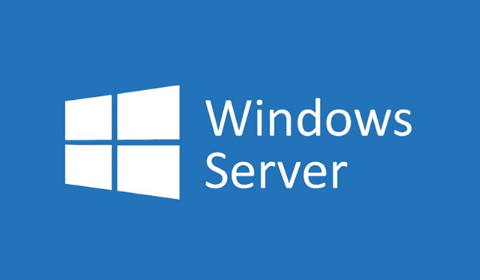




















暂无评论内容